La prima volta che abbiamo creato un negozio WooCommerce, abbiamo passato ore a cercare di capire quali fossero le impostazioni giuste. Ogni opzione ci sembrava importante, ogni scelta ci sembrava cruciale e continuavamo a chiederci se stessimo facendo la cosa giusta. Come voi, eravamo solo imprenditori che cercavano di mettere online i propri prodotti.
Abbiamo testato diverse impostazioni, commesso molti errori e pian piano abbiamo capito cosa contava davvero. Non è stato sempre facile, ma ogni sfida ci ha insegnato qualcosa di prezioso sull’impostazione di un negozio online.
Ora, a distanza di anni, l’impostazione di WooCommerce è diventata una seconda natura per noi. Ma non abbiamo dimenticato come ci si sente all’inizio. Ci ricordiamo la difficoltà dei primi passi e le domande che ci sono sorte lungo il percorso.
In questo tutorial su WooCommerce vi mostreremo come utilizzare WooCommerce nel modo giusto, senza confusione. Vi guideremo attraverso il processo utilizzando l’approccio semplice che avremmo voluto avere quando abbiamo iniziato.
In più, copriremo tutto, dalla scelta dei migliori temi WooCommerce e dei plugin WooCommerce fino alla possibilità di guadagnare di più dal vostro negozio online. Iniziamo!
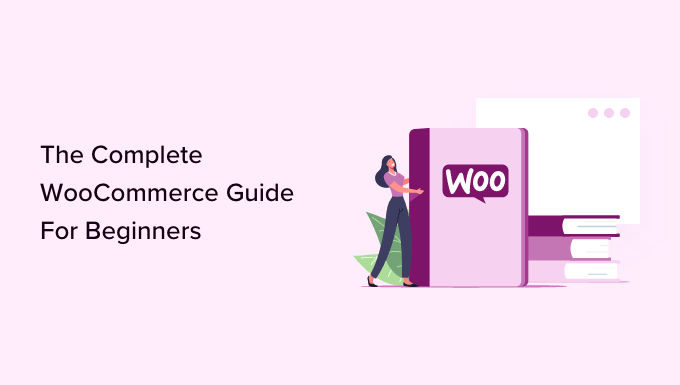
Esercitazione su WooCommerce (panoramica)
Ecco una panoramica di tutti gli argomenti che tratteremo in questa guida definitiva su WooCommerce.
- What is WooCommerce?
- WooCommerce Review + Pros and Cons Comparison
- What Do You Need to Make a WooCommerce Store?
- Step 1. Getting Started with WooCommerce
- Step 2. Setting up WooCommerce and WordPress
- Step 3. How to Properly Install WooCommerce
- Step 4. Setting Up Your WooCommerce Store
- Step 5. Choosing a WooCommerce Template & Theme
- Step 5. Installing WooCommerce Extensions and Add-ons
- Step 6. Resources to Grow WooCommerce Store
- Video Tutorial
- WooCommerce Frequently Asked Questions
Siete pronti? Andiamo a creare il vostro negozio.
Che cos’è WooCommerce?
WooCommerce è un software di commercio elettronico gratuito che semplifica la vendita di prodotti e servizi online. Nel corso degli anni, è diventato la piattaforma di eCommerce più popolare al mondo, utilizzata da milioni di piccole e grandi imprese (negozi online).
WooCommerce è stato sviluppato come estensione di WordPress, il costruttore di siti web più diffuso sul mercato. Consente agli utenti di costruire un sito web di commercio elettronico da zero o di aggiungere la funzionalità di carrello della spesa a un sito web WordPress esistente.
Essendo un software open-source, WooCommerce può essere scaricato e utilizzato gratuitamente. Tuttavia, mentre il software WooCommerce è gratuito, per creare un sito web è necessario un nome di dominio e un servizio di web hosting, che hanno un costo. Parleremo più avanti dei prezzi di WooCommerce.
Recensione di WooCommerce + confronto tra pro e contro
WooCommerce è diventato il software di e-commerce più popolare al mondo, con 6,6 milioni di utenti, perché è facile da usare per i principianti e ha caratteristiche estremamente potenti.
Poiché WooCommerce è open source, non solo è gratuito al 100%, ma si ottiene anche la completa libertà e il controllo sul proprio sito di commercio elettronico.
A differenza di altre piattaforme di e-commerce proprietarie, i prezzi di WooCommerce non includono i costi di licenza. Questo significa che potete usarlo per creare tutti i negozi online e i siti di eCommerce che volete.
WooCommerce è un plugin per il commercio elettronico costruito sulla base di WordPress, il che significa che potrete beneficiare di tutte le potenti funzionalità di un sito WordPress. Per saperne di più su WordPress, consultate la nostra recensione completa di WordPress.
Ci sono migliaia di bellissimi design e modelli WooCommerce tra cui potete scegliere per avviare il vostro negozio online. Ognuno di essi è dotato di opzioni di personalizzazione facili da usare e molti sono disponibili gratuitamente.
Uno dei motivi principali per cui gli imprenditori amano WooCommerce è la sua flessibilità. È possibile aggiungere ulteriori funzionalità a WooCommerce utilizzando vari plugin WooCommerce (noti anche come componenti aggiuntivi). Esistono letteralmente migliaia di plugin specifici per WooCommerce che possono essere utilizzati per estendere le sue funzionalità e aggiungere caratteristiche come prenotazioni, abbonamenti, integrazioni con piattaforme di spedizione, raccolta delle imposte sulle vendite, ecc.
Oltre ai componenti aggiuntivi realizzati specificamente per WooCommerce, è possibile utilizzare migliaia di plugin WordPress sul proprio sito web per aggiungere funzionalità come moduli di contatto, pulsanti “chiama ora”, gallerie, backup dei dati, firewall di sicurezza, ecc.
Un altro vantaggio dell’utilizzo di WooCommerce è che non pone alcuna restrizione alle modalità di gestione dell’attività.
È possibile aggiungere un numero illimitato di prodotti, effettuare un numero illimitato di vendite, importare ed esportare dati sui prodotti, aggiungere un numero illimitato di immagini, video, categorie e molto altro ancora.
L’accettazione di pagamenti online è un ostacolo importante per molti utenti. Per questi utenti, il vantaggio più importante di utilizzare WooCommerce è che si integra perfettamente con decine di servizi e gateway di pagamento.
Per impostazione predefinita, supporta PayPal e Stripe. È possibile utilizzare decine di altri gateway di pagamento tramite componenti aggiuntivi. Sono disponibili anche integrazioni per alcuni gateway di pagamento meno noti e regionali.
Volete vedere come WooCommerce si confronta con le altre piattaforme di e-commerce più diffuse? Consultate i seguenti confronti per vedere come si colloca rispetto alla concorrenza.
Detto questo, diamo ora un’occhiata a ciò che serve per creare un negozio online alimentato da WooCommerce.
Di cosa avete bisogno per creare un negozio WooCommerce?
Per creare un sito web WooCommerce da zero sono necessari i seguenti tre elementi.
- Un account di hosting WordPress. È il luogo in cui verranno archiviati tutti i file del vostro sito web.
- Un nome di dominio. È l’indirizzo del vostro sito web su Internet, ad esempio wpbeginner.com.
- Un certificato SSL per accettare pagamenti online in tutta sicurezza
Questi elementi non sono gratuiti e hanno un costo. Spesso i principianti si chiedono: se WooCommerce è gratuito, perché devo pagare per queste cose?
Per costruire qualsiasi tipo di sito web (non solo WooCommerce) è necessario pagare queste tre cose.
Il costo complessivo del vostro negozio online (prezzi WooCommerce) dipenderà dai servizi che sceglierete di acquistare per il vostro sito web. È possibile controllare facilmente i costi acquistando solo ciò di cui si ha effettivamente bisogno.
Ricordate che potrete aggiungere altri elementi in seguito, quando la vostra attività inizierà a guadagnare.
Normalmente, l’hosting web costa 7,99 dollari al mese per un sito iniziale, il nome di dominio 14,99 dollari all’anno e un certificato SSL circa 69,99 dollari all’anno.
Si tratta di un investimento significativo e ogni centesimo conta quando si avvia una nuova attività.
Fortunatamente, Bluehost, fornitore ufficiale di hosting raccomandato da WooCommerce e WordPress, ha accettato di offrire ai lettori di WPBeginner uno sconto esclusivo sul web hosting con un dominio gratuito e un SSL. In pratica, potrete iniziare per 1,99 dollari al mese con il nostro codice coupon Bluehost.
Bluehost è una delle più grandi società di hosting al mondo. Ospita milioni di siti web su Internet, oltre a molti dei nostri.
Ora che abbiamo trattato i requisiti di base di WooCommerce, vediamo come configurare WooCommerce con istruzioni passo-passo.
Passo 1. Iniziare con WooCommerce
Per prima cosa, è necessario visitare il sito web di Bluehost e fare clic sul pulsante “Inizia subito”.
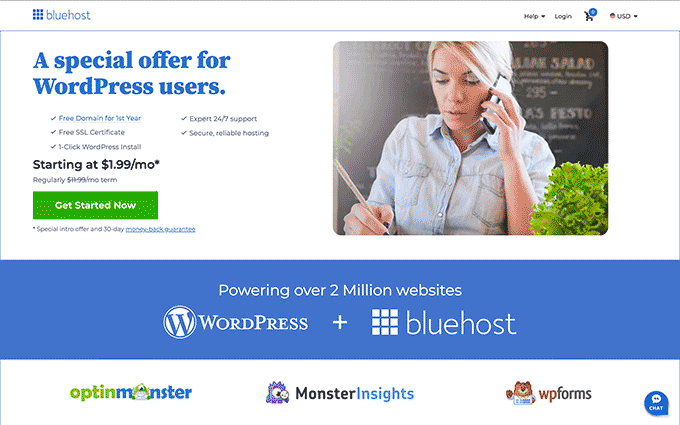
Successivamente, vi verrà chiesto di selezionare un piano per il vostro account host.
I piani Basic e Choice Plus sono molto popolari tra gli utenti, e ricordate che potete sempre fare l’upgrade per ottenere più risorse in seguito, quando ne avrete bisogno.
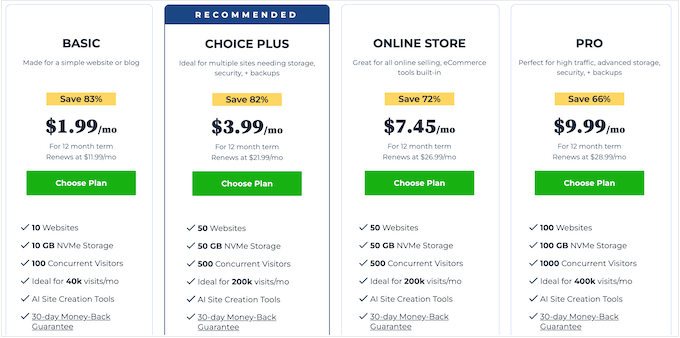
Fare clic per selezionare un piano e continuare.
Successivamente, vi verrà chiesto di registrare un nuovo nome di dominio o di utilizzare un nome di dominio già esistente.
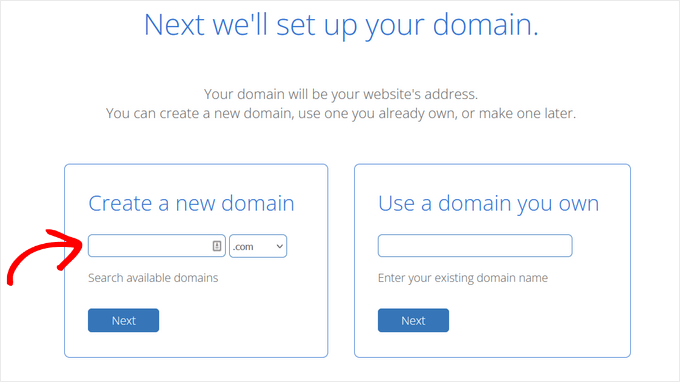
Ecco alcuni rapidi consigli su come scegliere il dominio perfetto per il vostro negozio WooCommerce:
- Utilizzate le parole chiave nel vostro nome di dominio. Ad esempio, se volete vendere articoli per il giardinaggio, utilizzateli nel vostro nome di dominio come parole chiave.
- Utilizzate il nome del vostro marchio nel nome di dominio
- Attenetevi all’estensione .com
- Non utilizzate numeri o trattini nel vostro nome di dominio. Questo li rende difficili da pronunciare e da scrivere.
Per ulteriori suggerimenti, consultate la nostra guida su come scegliere il nome di dominio perfetto per la vostra attività. Potete anche utilizzare un generatore di nomi di dominio per aiutarvi.
È importante dedicare del tempo alla scelta del nome di dominio giusto per la vostra attività, ma non pensateci troppo, altrimenti non riuscirete mai a superare questa fase.
Una volta scelto il nome del dominio, fate clic sul pulsante “Avanti” per continuare.
A questo punto, vi verrà chiesto di fornire le informazioni sull’account e di definire i dettagli del piano. Nella sezione Informazioni sul pacchetto, vi consigliamo di scegliere il piano di 36 mesi, perché è il più conveniente.
Al di sotto di questo punto si trovano le opzioni facoltative.
Si consiglia di deselezionarli tutti, poiché aumentano i costi. Potrete sempre aggiungerli in un secondo momento dalla Bacheca dell’host, se necessario.
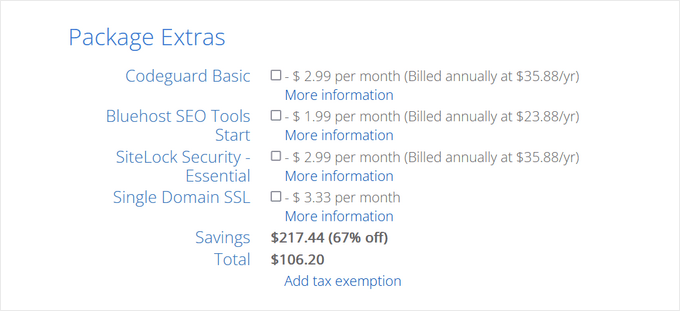
Quindi, inserire i dati della carta di credito e fare clic sul pulsante “Invia” per completare l’acquisto.
Una volta effettuato il pagamento, Bluehost vi invierà un’e-mail con i dettagli per accedere al vostro cruscotto di web hosting. Il cruscotto è il luogo in cui potrete gestire il vostro sito web.
Passo 2. Impostazione di WooCommerce e WordPress
La maggior parte delle società di web hosting offre anche l’installazione di WordPress con un solo clic. Se utilizzate un’altra società di hosting, consultate la nostra guida passo-passo su come installare WordPress.
Bluehost installerà automaticamente WordPress per voi quando vi registrerete per un account di hosting. È sufficiente accedere al cruscotto dell’hosting e fare clic sul pulsante “Accedi a WordPress”.
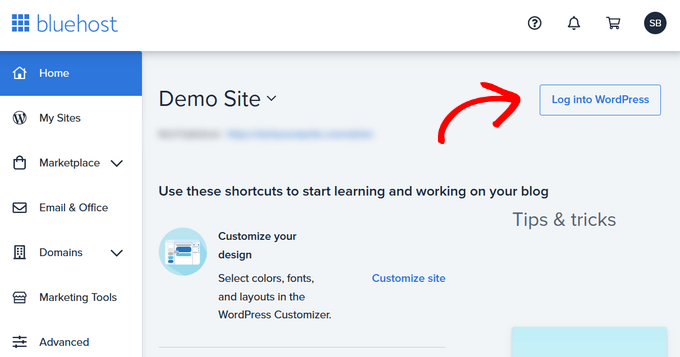
È sempre possibile utilizzare questa scorciatoia come accesso a WooCommerce senza inserire una password.
A questo punto verrà visualizzata la dashboard di WordPress.
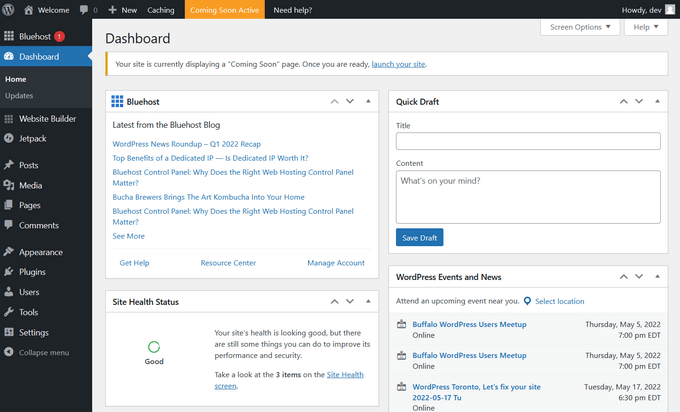
Prima di installare WooCommerce, configuriamo le impostazioni di base di WordPress.
Andate alla pagina delle impostazioni nell’area di amministrazione di WordPress e modificate il titolo del vostro sito web e, facoltativamente, fornite una tagline (descrizione).
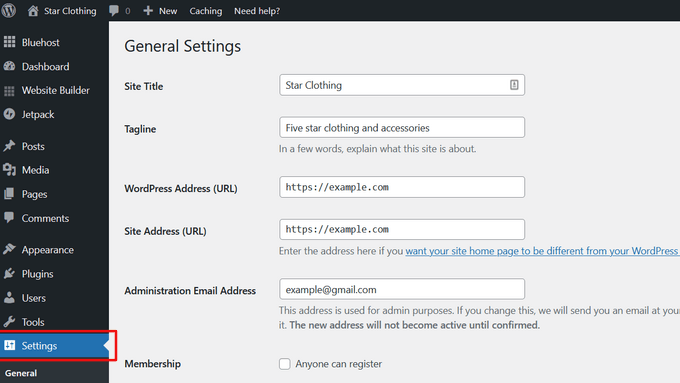
Bluehost installerà automaticamente un certificato SSL per il vostro nome di dominio. Assicuratevi che l’URL del vostro sito web indichi https e non http.
Se viene visualizzato http, è necessario consultare il nostro tutorial su come abilitare l’SSL gratuito in WordPress.
Successivamente, è necessario verificare l’indirizzo e-mail di amministrazione del sito web. Questo indirizzo e-mail è il luogo in cui riceverete le notifiche di WooCommerce e le richieste di reimpostazione della password, quindi assicuratevi che sia corretto.
Quindi, scorrere un po’ verso il basso e selezionare le impostazioni del fuso orario per il proprio sito web.
A questo punto è possibile rivedere tutte le impostazioni e fare clic sul pulsante “Salva modifiche” per salvarle.
Una volta fatto, siete pronti per installare WooCommerce.
Passo 3. Come installare correttamente WooCommerce
WooCommerce è un plugin di WordPress, quindi il processo di installazione è simile a qualsiasi altro plugin di WordPress. Potete seguire la nostra guida passo passo su come installare un plugin di WordPress.
È sufficiente visitare la pagina Plugin ” Aggiungi nuovo nell’amministrazione di WordPress e cercare WooCommerce. WordPress mostrerà ora i risultati della ricerca dei plugin. È necessario fare clic sul pulsante “Installa ora” accanto a WooCommerce.
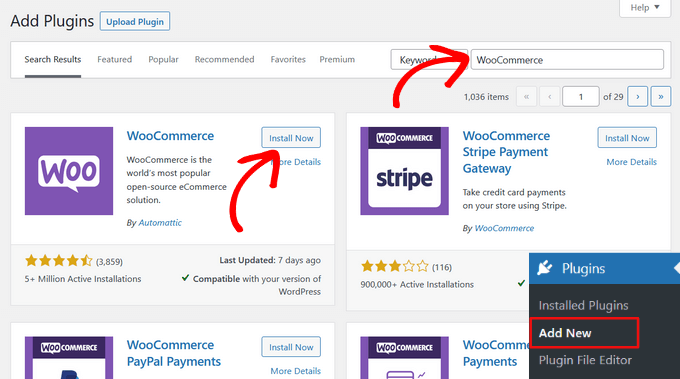
A questo punto WordPress prenderà i file del plugin e installerà WooCommerce per voi.
Una volta terminato, è necessario fare clic sul pulsante “Attiva” per iniziare a utilizzarlo.
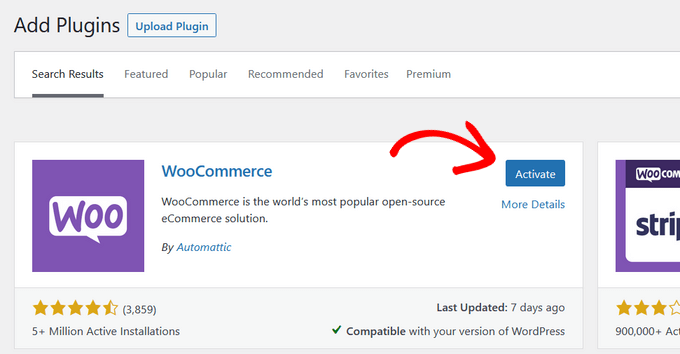
Dopo l’attivazione, WooCommerce avvierà l’installazione guidata di WooCommerce.
Per prima cosa, è necessario inserire la posizione del negozio. Dopodiché, fare clic sul pulsante “Continua”.
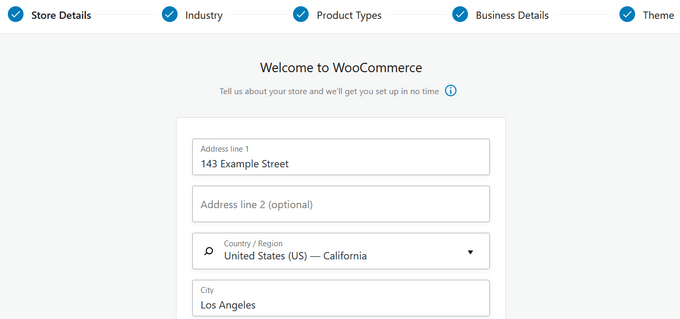
Nei passaggi successivi, è necessario selezionare il settore, il tipo di prodotto e altri dettagli aziendali.
La procedura di configurazione guidata vi chiederà anche se volete aggiungere al vostro negozio le funzionalità commerciali consigliate. Queste funzioni sono gratuite, quindi potete scegliere di installarle e fare clic sul pulsante “Continua”.
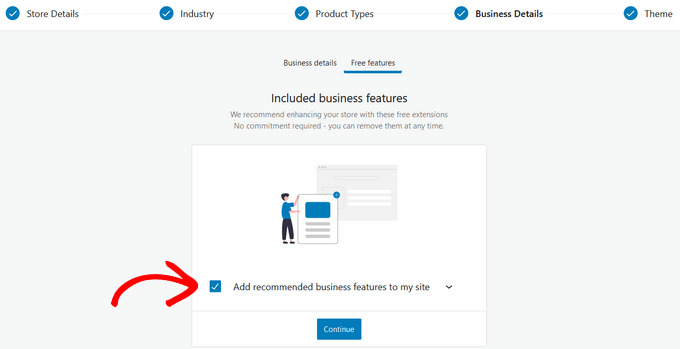
Nell’ultimo passaggio, si ha la possibilità di scegliere un nuovo tema WordPress o di continuare con il tema attivo.
Per il momento vi consigliamo di continuare a utilizzare il vostro tema attuale, perché potrete cambiarlo in qualsiasi momento. Vi consiglieremo anche i migliori temi WooCommerce che potrete utilizzare più avanti in questo articolo.
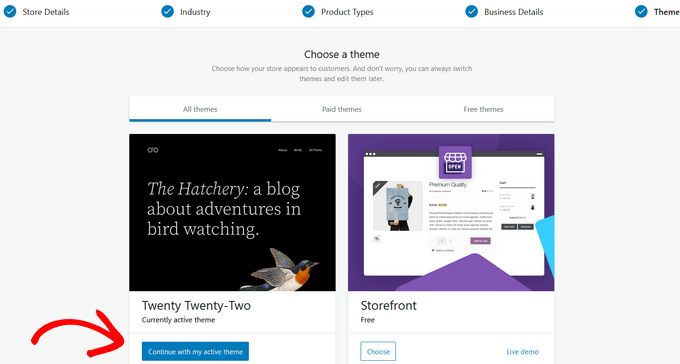
Una volta fatto clic sul pulsante “Continua con il mio tema attivo”, la configurazione guidata salverà tutte le impostazioni di WooCommerce.
Quindi, sarete reindirizzati alla dashboard di WooCommerce sul vostro sito, dove potrete completare la configurazione del vostro negozio.
Passo 4. Impostazione del negozio WooCommerce
Nella dashboard di WooCommerce è presente una lista di controllo dei passi da compiere per personalizzare il vostro negozio online.
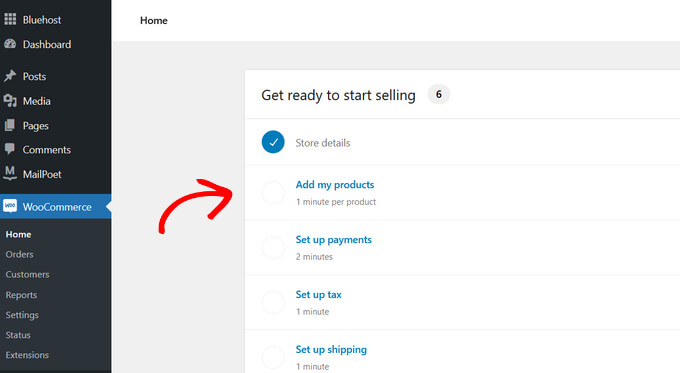
Iniziate selezionando l’attività “Aggiungi i miei prodotti”.
Aggiunta di prodotti in WooCommerce
WooCommerce rende molto semplice l’aggiunta di prodotti al vostro negozio. Potete aggiungere il vostro primo prodotto con un modello, manualmente, importandolo tramite CSV o importandolo da un altro servizio.
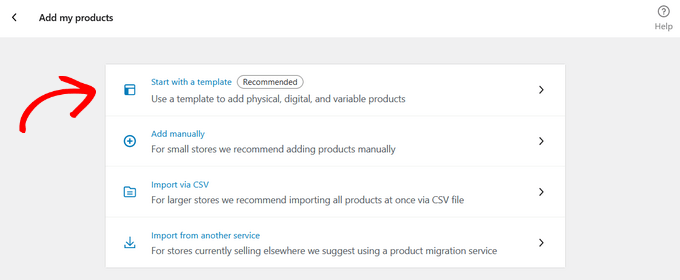
In questa guida vi mostreremo come aggiungere un prodotto con un modello.
Successivamente, è possibile selezionare un modello per un prodotto fisico, digitale o variabile.
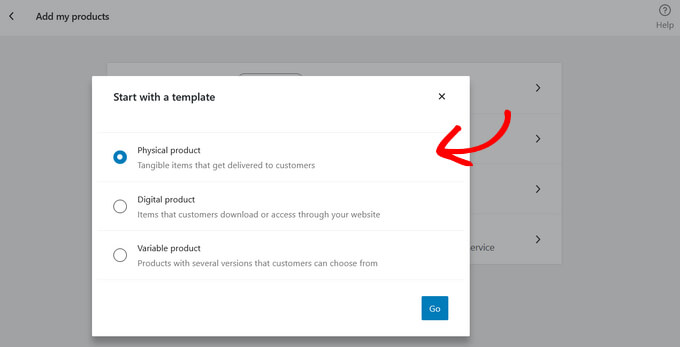
Facendo clic sul pulsante “Vai”, si accede all’editor del prodotto.
In alternativa, è possibile aggiungere nuovi prodotti accedendo alla pagina Prodotti ” Aggiungi nuovo dal menu di WordPress.
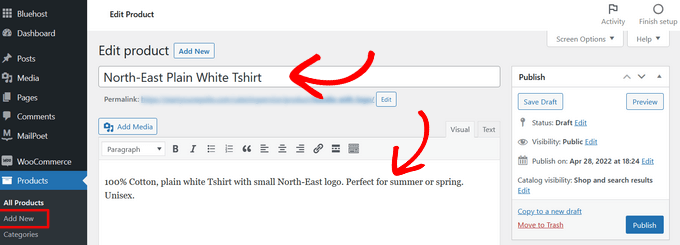
Per prima cosa, è necessario fornire un titolo per il prodotto e poi una descrizione dettagliata.
Quindi, fare clic sul link “Aggiungi nuova categoria” nella colonna di destra. È possibile creare una nuova categoria per il prodotto che si sta aggiungendo.
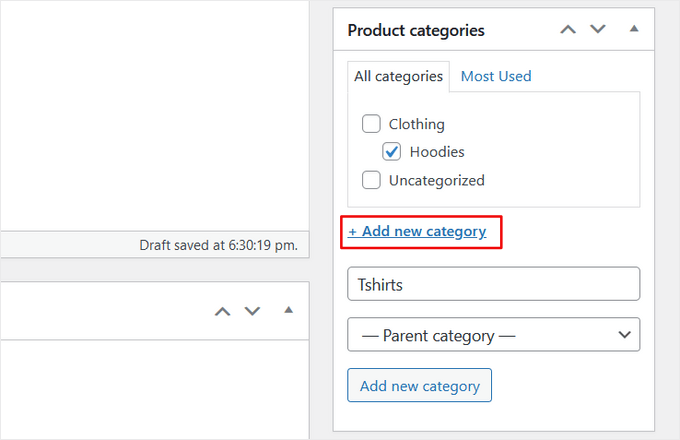
Le categorie di prodotti consentono ai clienti di sfogliare facilmente i prodotti sul vostro sito web.
Dopodiché, è necessario scorrere un po’ verso il basso fino al riquadro “Dati del prodotto”. Qui si seleziona il tipo di prodotto, si aggiungono i prezzi, i costi di spedizione, i prodotti raggruppati e altre informazioni.
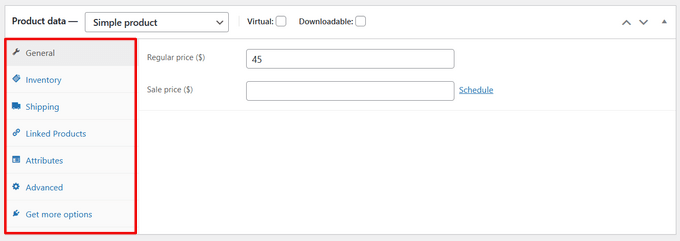
Successivamente, verrà visualizzato un riquadro per la descrizione breve del prodotto. Questa descrizione verrà utilizzata su diverse pagine del sito web.
È necessario aggiungere una breve descrizione accattivante e informativa che aiuti a ottenere più clic.
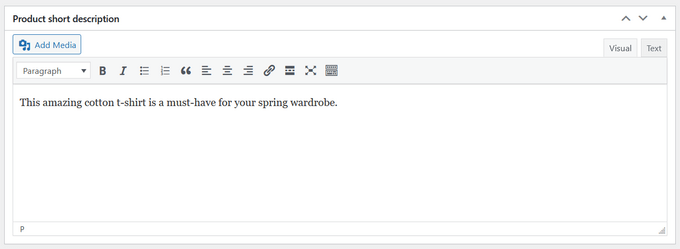
Niente rende una pagina di prodotto più utile delle immagini dei prodotti. WooCommerce rende semplicissimo aggiungere immagini di prodotti e persino gallerie di immagini di prodotti da abbinare a ciascun prodotto.
Per prima cosa, è necessario aggiungere l’immagine principale del prodotto. Questa sarà l’immagine principale del prodotto che verrà utilizzata nelle pagine del negozio.
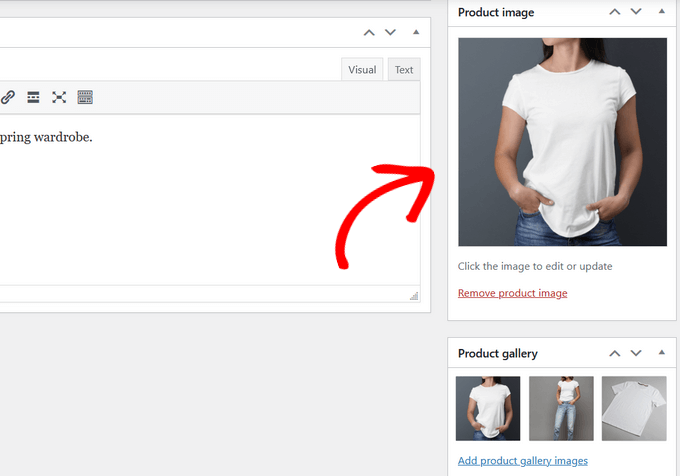
In basso è possibile aggiungere più immagini per creare una galleria di immagini del prodotto.
Ora, rivedete tutte le informazioni sul prodotto che avete aggiunto finora. Se tutto sembra a posto, siete pronti a rendere attivo il prodotto nel vostro negozio.
Fare clic sul pulsante “Pubblica” in alto a destra per pubblicare il prodotto.

Ora è possibile ripetere la procedura per aggiungere altri prodotti al sito web.
Impostazione dei pagamenti in WooCommerce
Successivamente, è necessario aggiungere le opzioni di pagamento per consentire ai clienti di acquistare i prodotti online.
Tornare alla pagina iniziale di WooCommerce per visualizzare la lista di controllo della configurazione di WooCommerce. Fare clic sull’opzione “Imposta pagamenti”.
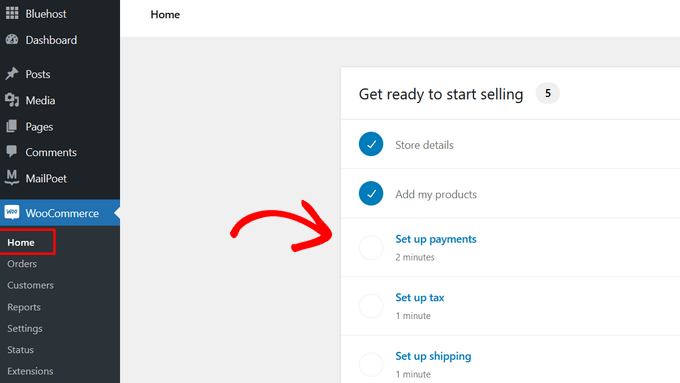
Si aprirà una pagina con un elenco dei processori di pagamento a cui è possibile collegarsi.
È possibile scegliere tra Stripe, PayPal, Klarna e persino bonifici bancari diretti o contrassegno.
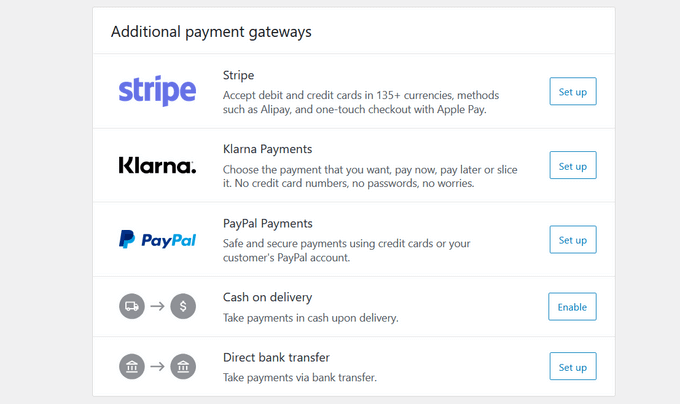
Selezionate quello desiderato e seguite le semplici istruzioni sullo schermo per impostare il gateway di pagamento.
Se si desidera aggiungere un nuovo metodo di pagamento in futuro, è possibile andare alla scheda WooCommerce ” Impostazioni ” Pagamenti.

Nota: sebbene sia possibile utilizzare l’addon predefinito di Stripe di WooCommerce, consigliamo di utilizzare il plugin gratuito Stripe Payment Gateway for WooCommerce. È dotato di funzioni aggiuntive come una facile procedura di configurazione, pagamenti espressi con un solo clic tramite Apple e Google Pay e altro ancora.
Successivamente, vi mostreremo come configurare le aliquote fiscali.
Impostazione delle imposte in WooCommerce
Nella pagina iniziale di WooCommerce, il passo successivo della guida alla configurazione è l’impostazione delle imposte.
È possibile impostare le imposte con WooCommerce Tax, Avalara o manualmente. È anche possibile selezionare l’opzione “Non applico l’imposta sulle vendite” se non si aggiungono imposte.
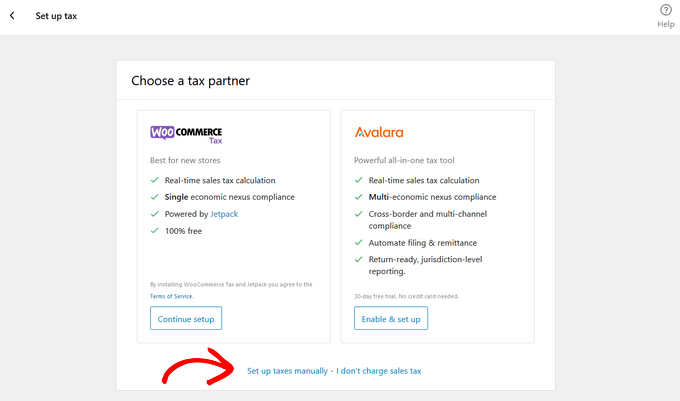
In questa guida vi mostreremo come impostare le tasse manualmente.
Dopo aver scelto l’opzione manuale, si verrà reindirizzati alla scheda WooCommerce ” Impostazioni ” Tasse.

È sufficiente inserire i dati fiscali, come il Paese, lo Stato, la città e il codice postale. Quindi, inserire l’aliquota e i nomi delle imposte, come l’imposta sulle vendite o la GST.
Non dimenticate di fare clic sul pulsante “Salva modifiche” per salvare i dati fiscali.
Impostazione della spedizione in WooCommerce
Successivamente, è possibile aggiungere le opzioni di spedizione tornando alla guida all’installazione di WooCommerce e facendo clic sull’attività “Imposta spedizione”.
In questa pagina è possibile inserire i costi di spedizione all’interno del proprio Paese, oppure lasciare il prezzo a zero per offrire la spedizione gratuita. È inoltre possibile impostare delle classi di spedizione per offrire tariffe diverse per i vari tipi di prodotti.
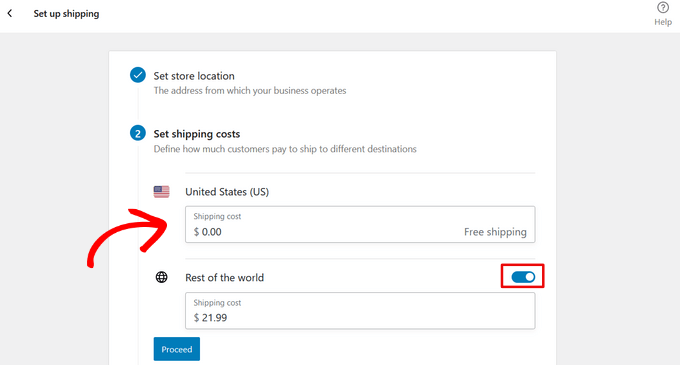
Se avete intenzione di spedire in altri Paesi, potete attivare l’opzione “Resto del mondo” e inserire i costi per le diverse zone di spedizione.
Una volta inseriti i prezzi di spedizione, fate clic sul pulsante “Procedi”.
Correlato: Vedere come nascondere i metodi di spedizione di WooCommerce.
Quindi, potete scegliere di installare e abilitare WooCommerce Shipping per risparmiare tempo stampando le etichette di spedizione a casa. Oppure, fate clic su “No grazie” se non avete bisogno di questa funzione.

Ora che avete finito di configurare WooCommerce, vediamo come potete personalizzare ulteriormente il vostro negozio.
Passo 5. Scegliere un modello e un tema WooCommerce
Ci sono migliaia di negozi online che competono per vendere prodotti simili. La scelta di un design professionale per il vostro negozio fa una grande differenza nel modo in cui i clienti vedono il vostro marchio.
Esistono migliaia di modelli e temi WooCommerce disponibili sul mercato. Sebbene sia possibile utilizzare WooCommerce con qualsiasi tema WordPress, si consiglia di scegliere un tema predisposto per WooCommerce.
Questi temi sono stati realizzati appositamente per i siti web WooCommerce e vi aiuteranno a realizzare più vendite sul vostro sito web.
Poiché esistono migliaia di temi WooCommerce a pagamento e gratuiti sul mercato, questa abbondanza di scelta può rendere difficile per i principianti scegliere il design perfetto.
Per rendere tutto questo più semplice, abbiamo selezionato a mano i migliori temi pronti per WooCommerce che potete utilizzare. Tutti questi temi sono mobile-friendly e altamente ottimizzati per il SEO e le prestazioni.
- SeedProd – Un potente builder di pagine che consente di costruire un tema WooCommerce personalizzato in pochissimo tempo.
- OceanWP – Uno dei temi più facilmente personalizzabili per gli utenti di WooCommerce.
- Shoppe – Un tema WooCommerce moderno e altamente personalizzabile. È dotato di un proprio costruttore di pagine che consente di creare facilmente pagine di destinazione per i prodotti e le campagne.
- Outfitter Pro – Un tema WooCommerce moderno, alla moda e pulito, realizzato appositamente per marchi e negozi di abbigliamento.
Cercate altre opzioni? Consultate la nostra selezione di esperti dei migliori temi WooCommerce per trovare alcune scelte eccellenti.
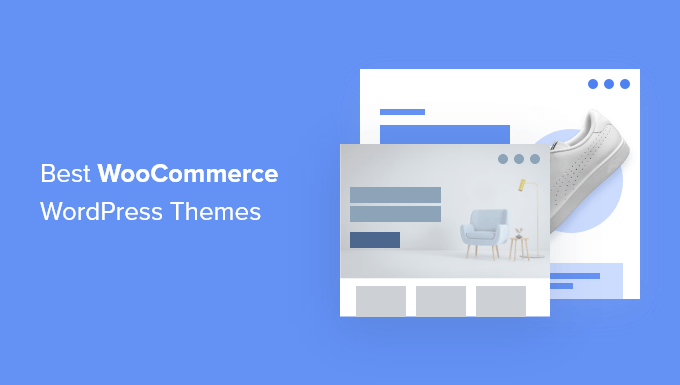
Cosa cercare in un tema WooCommerce?
Guardando tutti questi temi WooCommerce realizzati professionalmente, vi starete chiedendo come scegliere il tema giusto per la vostra attività.
Quelli che seguono sono solo alcuni consigli di base che possono essere utilizzati come linee guida.
- Puntate sulla semplicità del design. Un design semplice e pulito aiuta i clienti a concentrarsi sulle cose importanti e migliora le conversioni.
- Testate il tema scelto su mobile. La maggior parte degli utenti accede a Internet da dispositivi mobili, quindi assicuratevi che il tema scelto sia perfetto anche sugli schermi più piccoli.
- Scaricate i temi solo dalla directory dei temi di WordPress.org o da negozi di temi commerciali affidabili. I temi provenienti da fonti non affidabili possono contenere malware nascosti, che potrebbero rovinare la vostra attività.
- Controllate le recensioni e le valutazioni per evitare di incorrere in sanzioni.
Per ulteriori suggerimenti, consultate la nostra guida su come selezionare il tema WordPress perfetto per il vostro progetto.
Una volta scelto il tema WooCommerce, consultate la nostra guida su come installare un tema WordPress per configurarlo.
Suggerimento dell’esperto: Volete un design completamente personalizzato per il vostro negozio WooCommerce? Perché non affidarsi ai professionisti?
Con i nostri servizi di progettazione di siti web WPBeginner, otterrete:
- ✅ Un project manager dedicato per dare vita alla vostra visione.
- Revisioni multiple per ottenere l’esatto sito web desiderato.
- Configurazione completa di WooCommerce per aiutarvi a vendere più velocemente.
Contattateci per una consulenza gratuita oggi stesso!
Passo 5. Installazione delle estensioni e dei componenti aggiuntivi di WooCommerce
La vera potenza di WooCommerce deriva dalle potenti estensioni e dai componenti aggiuntivi. Questi componenti aggiuntivi funzionano esattamente come un plugin di WordPress e possono essere installati come qualsiasi altro plugin di WordPress.
Ci sono migliaia di plugin disponibili sia per WooCommerce che per WordPress. È possibile utilizzarli per creare moduli di contatto, creare landing page, aggiungere tabelle di prezzi, carte regalo e molto altro.
Ecco la nostra selezione di plugin WooCommerce indispensabili per qualsiasi negozio di e-commerce.
- WPForms – Permette di creare facilmente moduli di contatto, sondaggi per i clienti, moduli di accesso per i clienti, calcolatori di spedizione e altro ancora.
- MonsterInsights – Consente di installare Google Analytics e di monitorare i prodotti, le categorie e le pagine di destinazione più importanti. Scoprite da dove provengono i vostri clienti e cosa fanno sul vostro sito web.
- SeedProd – È il miglior plugin trascina e rilascia pagine per WooCommerce. Permette di creare facilmente bellissime landing page per promuovere prodotti, campagne di marketing, eventi di vendita e altro ancora. È possibile utilizzarlo anche per creare una pagina di pagamento personalizzata o creare un tema WooCommerce personalizzato senza alcuna conoscenza di codifica.
- AIOSEO – All in One SEO è il miglior plugin SEO per WordPress, utilizzato da oltre 3 milioni di siti web. Vi aiuta a ottimizzare il vostro negozio con le giuste impostazioni SEO di WooCommerce per posizionarvi più in alto su Google.
- FunnelKit – Aiuta a creare imbuti di vendita e a personalizzare le pagine di pagamento di WooCommerce per aggiungere upsell con un solo clic, incrementi d’ordine e altre automazioni per l’e-commerce per aumentare i profitti. Viene fornito anche un toolkit di automazione del marketing, FunnelKit Automations, che aiuta a impostare l’automazione delle email per WooCommerce.
- AffiliateWP – Permette di creare facilmente un programma di affiliazione per il vostro negozio WooCommerce.
- Advanced Coupons for WooCommerce – Permette di aggiungere coupon personalizzati per la spedizione gratuita, offerte BOGO e ha anche estensioni per programmi di fidelizzazione, carte regalo e altro.
- OptinMonster – Permette di creare campagne di rotazione, barre fluttuanti e altri popup personalizzati per aumentare la conversione delle vendite.
- TrustPulse – Permette di utilizzare il potere della riprova sociale e della FOMO per conquistare immediatamente la fiducia dei clienti e generare più vendite.
- SearchWP – Aiuta a migliorare la ricerca dei prodotti di WooCommerce aggiungendo una ricerca AJAX dal vivo e altro ancora per incrementare le vendite.
- AdTribes – Permette di creare feed di prodotti WooCommerce per piattaforme pubblicitarie come Google Shopping, network di negozi e siti di comparazione.
- RafflePress – Aiuta a gestire campagne di omaggi virali per promuovere il vostro negozio WooCommerce.
- PushEngage – Consente di connettersi con i visitatori dopo che hanno abbandonato il sito web tramite notifiche web push. È possibile inviare notifiche per l’abbandono del carrello, l’abbandono della navigazione, il calo dei prezzi e altro ancora.
- MalCare – Proteggete le informazioni dei vostri clienti dagli hacker con un plugin di sicurezza progettato appositamente per i siti WordPress e WooCommerce.
Per un elenco più completo, consultate la nostra selezione dei migliori plugin WooCommerce che raccomandiamo.
Nota: in altre guide si consiglia il plugin Jetpack di Automattic, ma noi non lo consigliamo perché può appesantire il sito con caratteristiche non necessarie.
Passo 6. Risorse per far crescere il negozio WooCommerce
Ora che il vostro negozio WooCommerce è attivo e funzionante, è il momento di iniziare a promuovere il vostro negozio WooCommerce e far crescere il vostro business.
Ecco alcune risorse che vi aiuteranno a imparare WooCommerce e a far crescere il vostro negozio online come un professionista esperto.
1. Avviare una lista di e-mail
Oltre il 90% delle persone che visitano il vostro negozio WooCommerce se ne andranno senza effettuare un acquisto. Perdere questi utenti equivale a perdere denaro.
Ecco perché la creazione di una lista di e-mail è estremamente importante per i proprietari di negozi online.
Una lista di e-mail vi permette di dare ai clienti la possibilità di rimanere in contatto con voi senza acquistare nulla. In questo modo si apre una linea di comunicazione diretta tra voi e i clienti, in modo da poter cercare di convincerli a fare un acquisto.
Per maggiori dettagli e istruzioni passo-passo, consultate la nostra guida su come avviare correttamente una newsletter via e-mail per il vostro negozio WooCommerce.
Il lato positivo è che WooCommerce si integra con tutti i principali servizi di email marketing del mondo, tra cui Constant Contact, HubSpot, Brevo (Sendinblue), Drip e migliaia di altri.
2. Generare più contatti
Ogni utente che si iscrive alla vostra lista e-mail è un potenziale lead/cliente. Per questo motivo è buona norma offrire ai visitatori del sito web diverse opzioni per iscriversi alla vostra lista e-mail. Questa pratica si chiama lead generation.
La maggior parte dei proprietari di negozi commette l’errore di aggiungere al proprio negozio solo un modulo di base per l’iscrizione alle email, il che danneggia la conversione complessiva.
È qui che OptinMonster può aiutarvi. È il miglior software di lead generation al mondo che vi permette di convertire facilmente i visitatori abbandonanti del sito web in abbonati alle e-mail e quindi in clienti paganti.
Per maggiori dettagli, date un’occhiata a questi consigli su come convertire i visitatori di WooCommerce in clienti.
3. Tracciare gli utenti di WooCommerce
I negozi di e-commerce hanno bisogno di dati di marketing per prendere decisioni informate. Questi dati comprendono la provenienza dei visitatori, i prodotti più richiesti, quelli che non stanno andando bene e molto altro ancora.
Questi approfondimenti vi aiutano a prendere decisioni basate sui dati e a modificare di conseguenza la vostra strategia di marketing.
MonsterInsights vi aiuta a dare facilmente un senso a tutti questi dati utilizzando Google Analytics. È dotato di un monitoraggio avanzato per l’e-commerce, che vi aiuta a sbloccare un tesoro di dati utili facendo solo qualche clic.
Per le istruzioni, consultare la nostra guida su come tracciare i clienti di WooCommerce in Google Analytics.
4. Imparare il SEO di WooCommerce
L’ottimizzazione per i motori di ricerca (SEO) vi aiuta a ottenere più visitatori dai motori di ricerca al vostro negozio WooCommerce.
WooCommerce è di per sé molto orientato alla SEO, ma si può fare molto di più.
Poiché per la maggior parte dei principianti il SEO di WooCommerce è un po’ intimidatorio e tecnico, abbiamo preparato una guida completa al SEO di WooCommerce, passo dopo passo, per aiutarvi a utilizzare correttamente il SEO senza l’aiuto di un esperto.
La scorciatoia consiste nell’utilizzare il plugin AIOSEO, che offre tutto ciò che serve per ottenere un posizionamento SEO più elevato.
5. Recuperare le vendite di carrelli abbandonati
Una volta che un cliente aggiunge un prodotto al carrello, c’è una probabilità del 60-80% che lo abbandoni senza completare l’acquisto. Questa è una media di tutti i siti di e-commerce, quindi potrebbe essere ancora più alta.
Molti proprietari di siti di commercio elettronico non prestano attenzione a questa metrica fin dall’inizio e questo significa lasciare soldi sul tavolo.
Abbiamo compilato un foglio informativo per recuperare facilmente le vendite di carrelli abbandonati su WooCommerce. Questo vi darà un buon vantaggio e vi aiuterà a migliorare le vostre vendite complessive.
Speriamo che queste risorse vi aiutino a migliorare il vostro negozio WooCommerce e a far crescere la vostra attività.
Video tutorial
Domande frequenti su WooCommerce
WooCommerce è una piattaforma incredibilmente potente e spesso i proprietari di aziende hanno molte domande su WooCommerce prima di iniziare.
Avendo aiutato migliaia di principianti a iniziare con WooCommerce, ne abbiamo sentite molte. Ecco alcune delle domande più frequenti su WooCommerce poste dai nostri utenti.
1. Dove posso vedere una demo di WooCommerce dal vivo?
WooCommerce è utilizzato da milioni di siti web. È probabile che abbiate già visitato molti siti web alimentati da WooCommerce senza nemmeno accorgervene.
WooCommerce non è utilizzato solo dalle piccole imprese, ma anche da alcuni dei marchi più importanti del mondo.
Ecco alcuni dei nostri esempi preferiti di demo WooCommerce in azione.
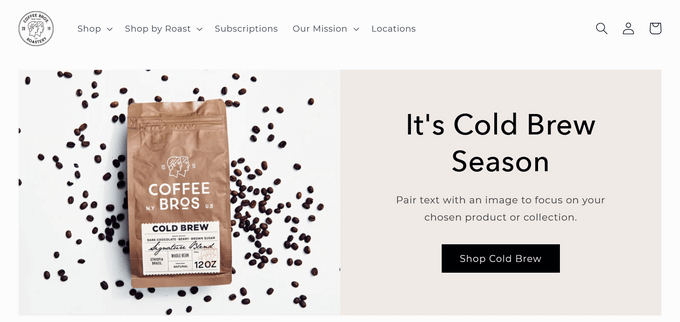
Un esempio di sito web eCommerce semplice e pulito, basato su WooCommerce, che vende miscele di caffè classiche e premium.
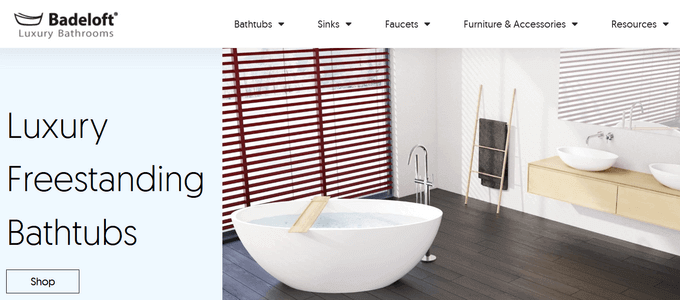
Badeloft, un rivenditore di sanitari di lusso, utilizza WooCommerce per il suo negozio online.
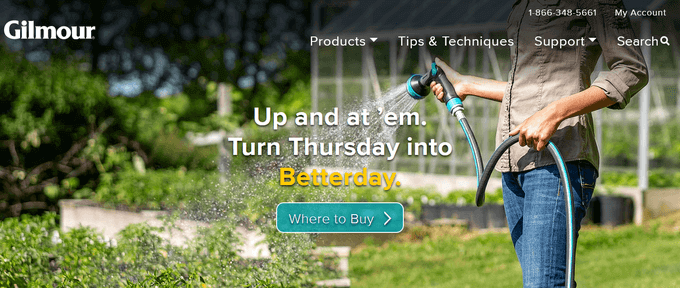
Il famoso marchio di attrezzature per il giardinaggio Gilmour utilizza WooCommerce per vendere prodotti online. Il loro sito web è una combinazione equilibrata di funzionalità e design semplice.
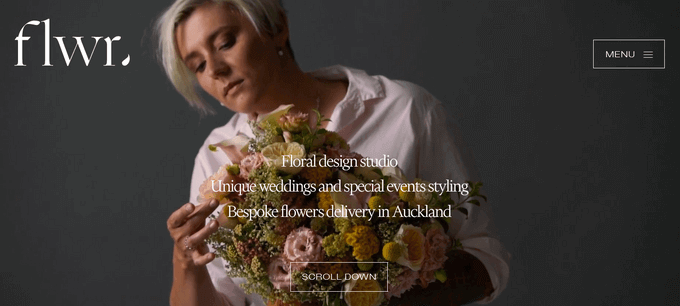
Flwr è un piccolo studio di design floreale con sede in Nuova Zelanda. Il loro sito web presenta un design semplice ed elegante con un bellissimo sfondo e una pagina del negozio altamente personalizzata.
2. Che tipo di prodotti posso vendere con WooCommerce?
Con WooCommerce è possibile vendere tutti i tipi di prodotti. Che si tratti di beni fisici (prodotti che richiedono la spedizione), di prodotti scaricabili (ebook, software, opere d’arte digitali) o anche di abbonamenti e iscrizioni.
WooCommerce dispone di estensioni che consentono di utilizzarlo come piattaforma di prenotazione, sito di aste, marketplace multi-vendor, dropshipping e molto altro ancora.
3. Quali sono le alternative a WooCommerce?
WooCommerce è flessibile e facile da usare, ma non sempre è la soluzione giusta. A seconda delle vostre esigenze, potreste trovare altre soluzioni più adatte. Consultate il nostro elenco delle migliori alternative a WooCommerce per ulteriori esempi.
4. Posso usare WooCommerce per il dropshipping?
Sì, è possibile. Infatti, WooCommerce è la scelta numero uno per creare un sito web di dropshipping. Esistono diversi ottimi plugin WooCommerce per il dropshipping che consentono di gestire facilmente gli ordini, di gestire i venditori e di automatizzare l’intero processo.
Per le istruzioni passo passo, consultate la nostra guida completa al dropshipping per principianti.
5. Posso aggiungere un blog in WooCommerce?
Sì, è possibile. Il vostro negozio WooCommerce funziona in alto su WordPress, che è già la migliore piattaforma di blog al mondo. Tutto ciò che dovete fare è creare una sezione blog separata e iniziare a scrivere delle pubblicazioni.
6. Posso cambiare il nome del mio negozio WooCommerce?
È possibile modificare il nome del negozio visitando la pagina Impostazioni ” Generali nell’area di amministrazione di WordPress. Cambiate semplicemente il titolo con il nome che volete dare al vostro negozio.
Tuttavia, se volete cambiare il nome di dominio del vostro negozio WooCommerce, la procedura è leggermente diversa. Consultate il nostro tutorial su come spostare WordPress su un nuovo nome di dominio senza perdere la SEO.
7. Dove sono i miei dati di accesso a WooCommerce?
Non è necessario un accesso separato a WooCommerce per l’area amministrativa, perché WooCommerce è un plugin di WordPress. Per accedere alla vostra Bacheca di WordPress, utilizzate semplicemente il link di accesso a WordPress.
Tuttavia, i vostri clienti avranno un accesso a WooCommerce, in modo da poter accedere alla loro area account per tenere traccia degli ordini. Potete consultare la nostra guida passo passo su come creare moduli di accesso personalizzati per WordPress.
8. Come posso ottenere il supporto di WooCommerce?
Poiché WooCommerce è un software gratuito, il supporto a WooCommerce è limitato e disponibile attraverso i forum della comunità di WordPress e il sito ufficiale di WooCommerce.
La maggior parte dell’assistenza WooCommerce è fornita dal fornitore di hosting WooCommerce o dai singoli sviluppatori di temi ed estensioni WooCommerce.
Per lo sviluppo e la personalizzazione di WooCommerce, potete assumere uno sviluppatore WordPress da un fornitore di servizi WordPress affidabile come WPBeginner Pro Services.
Tutto-in-uno. Speriamo che questo tutorial su WooCommerce vi abbia aiutato a imparare come impostare WooCommerce e creare un negozio di e-commerce. Potreste anche voler consultare le nostre guide su come add-on i badge dei prodotti in WooCommerce e su come nascondere i prezzi in WooCommerce.
Se questo articolo vi è piaciuto, iscrivetevi al nostro canale YouTube per le esercitazioni video su WordPress. Potete trovarci anche su Twitter e Facebook.





Mrteesurez
Fantastic, this article is detailed enough and provided all information needed to setup a standard woocomerce store.
Is there anyway change the slug of the “shop” page to another ??
And also, how to I remove some endpoint in a woocomerce account page and add custom tab in the account page ??
WPBeginner Support
You can change the page and slug for your shop page under Woocommerce > Settings > Products tab. For changing endpoints and customizing it, you would want to check with WooCommerce’s documentation and support.
Admin
Jiří Vaněk
Thank you very much for the articles. For 2024, I have made it my mission to finally learn how to work with Woocommerce, because it is still a part of WordPress that I have never worked with and unfortunately I miss many of the basics. This article is great to start with before I move on to more details.
WPBeginner Support
Glad we could be helpful
Admin
Enricka Julien
I found this tutorial on setting up a WooCommerce store as a newcomer to eCommerce to be incredibly helpful. The step-by-step approach made it much easier to understand the complexities of eCommerce. The additional resources provided a deeper dive into specific areas of interest. Thank you for demystifying WooCommerce and making it accessible for beginners like myself! I am excited about more content like this.
By the way, I was wondering if you have any tutorials or blog posts on creating a table of contents linked to a specific paragraph, as I have noticed in this blog post and a few others?
WPBeginner Support
Glad you found our article helpful, for a table of contents guide we would recommend our article below:
https://www.wpbeginner.com/plugins/how-to-create-a-table-of-content-in-wordpress-posts-and-pages/
Admin
Donald Garber
It seems that WooCommerce and PayPal have parted ways. WooCommerce doesn’t offer PayPal as a payment option within this plug in. Might have to add another paypal plugin?
WPBeginner Support
There may have been a change recently but WooCommerce normally offers plugins to add functionality from their site itself to regain the ability to use it
Admin
ALAN
HI GUYS, Thanks so much for this guide. This was the first website that popped up in my search results! Very good. Greetings from holland
WPBeginner Support
You’re welcome, glad our guide is ranking well and is able to help you!
Admin
Lisa
Just wanted to say that I have found your site so useful and informative in setting up my own website. I have come to recognize and trust your website above all else. Thank you for sharing easy to follow & reliable info!
WPBeginner Support
You’re welcome, glad you found our content helpful!
Admin
JD
Was wondering if I should install a WP Theme or a Woo Commerce theme? I just am setting up a simple site to sell prints of my photographs. im assuming I just install a Woo Commerce theme.
thanks.
WPBeginner Support
You can install either of those, a WooCommerce theme is mainly a theme designed with WooCommerce in mind. You can use a non-WooCommerce theme and it could work just as well if you prefer the design of one over the other.
Admin
Anderson Bishop
You should remove coffeebros off this article they are now powered by Shopify.
WPBeginner Support
Thank you for letting us know, we will be sure to look into that when we update the article!
Admin
Paula
Can you use woocommerce for keeping track of inventory?
WPBeginner Support
Yes, you can set up inventory for your products on WooCommerce.
Admin
amy
What I am looking for is an explanation of how to add Paypal to WooCommerce.
WPBeginner Support
That is covered in step 3 and something that is a part of WooCommerce’s setup wizard or you can set it up under WooCommerce>Settings>Payments.
Admin
Tanya
Can you use WooCommerce with a GoDaddy Domain
WPBeginner Support
It seems like you may have some confusion, for a starting point you may want to take a look at our article below:
https://www.wpbeginner.com/beginners-guide/whats-the-difference-between-domain-name-and-web-hosting-explained/
Admin
ALEJANDRO
I want to become an expert on working with woocommerce. Thnx.
WPBeginner Support
Glad our guide can give you a starting point
Admin
Edward T Price
Some of the products I sell have restrictions on shipping to various states. Is there a way to add these restrictions for certain products and have it automatically cancel an order if the shipping address is restricted?
WPBeginner Support
You would want to check with WooCommerce for if that is currently an option, otherwise you would need to add a plugin for that functionality
Admin
Anita
Thank you for these detailed guide, my fear of WooCommerce just disappeared.
WPBeginner Support
Glad our guide was helpful
Admin
Grant Mathis
Really helpful article, on a really helpful site – I’m starting up (yesterday) and have lots to learn – thanks for the start!
WPBeginner Support
You’re welcome, glad our guides can be helpful
Admin
Guru Aum Jah
Given my personal experience with Jetpack causing problems with jump-links on my website, i was delighted when I read in this article that I could use other add on plugins instead of Jetpack.
The article stated that those other options would be listed below, but I could not discern which of anything listed were pertaining to whatever it is that Jetpack was supposed to be doing. As I write this, it is all compound by not knowing what we needed from Jetpack in the first place.
WPBeginner Support
The plugins we cover as alternatives are in Step 5 Installing WooCommerce Extensions and Add-ons
Admin
Ani
Thanks. I really appreciate the info given here.
I would like to get those kinds of icon you have at “I need help with…….” For my site
WPBeginner Support
To see how they are set up, you would want to take a look at our inspect element article here: https://www.wpbeginner.com/wp-tutorials/basics-of-inspect-element-with-your-wordpress-site/
Admin